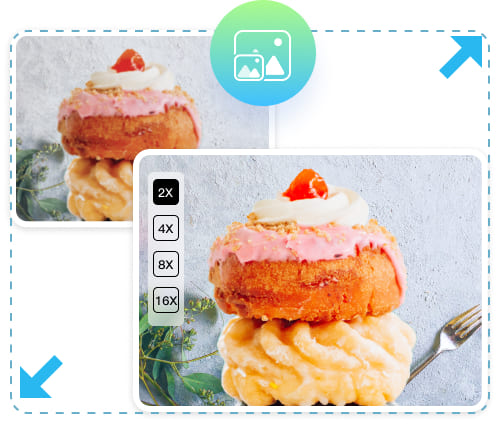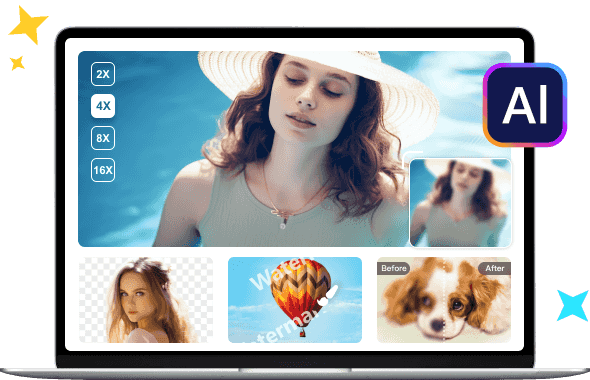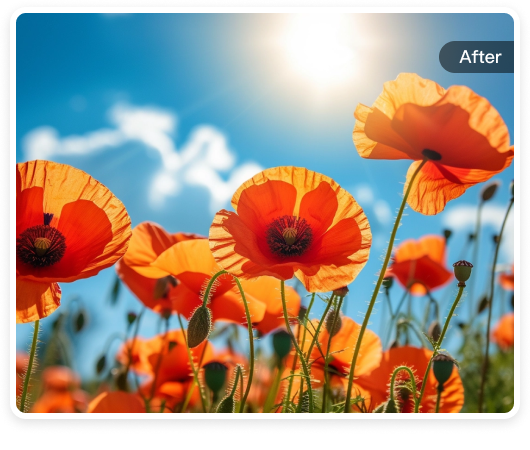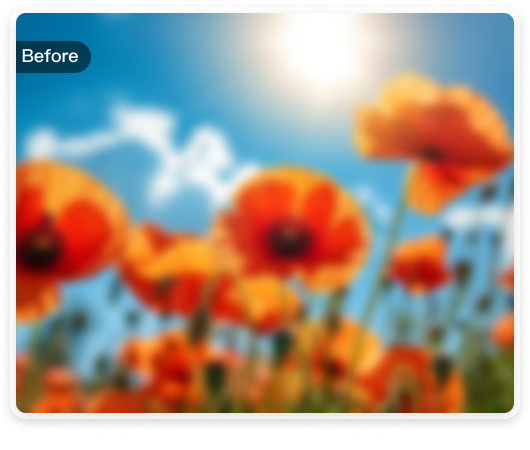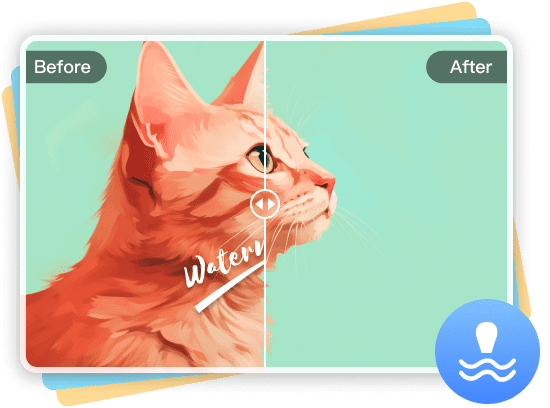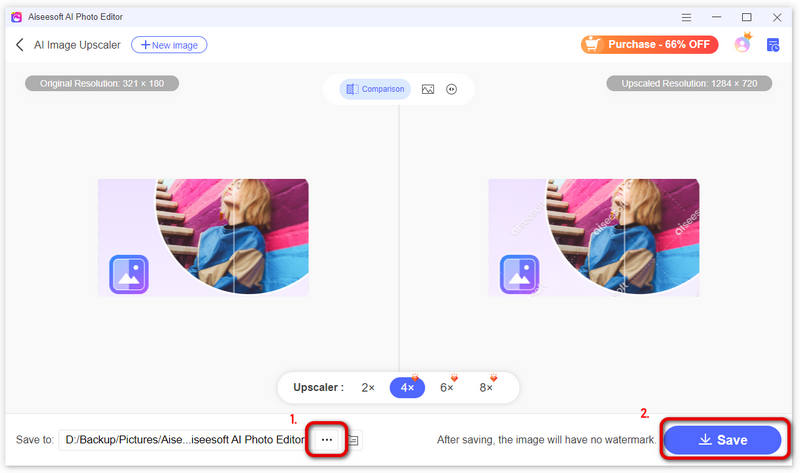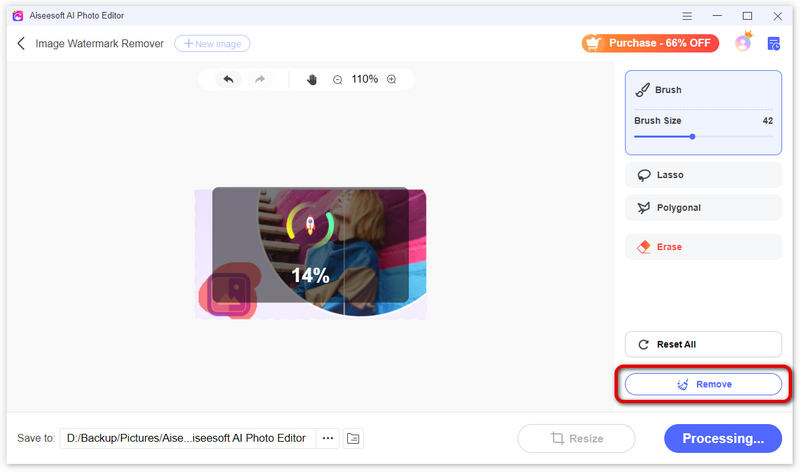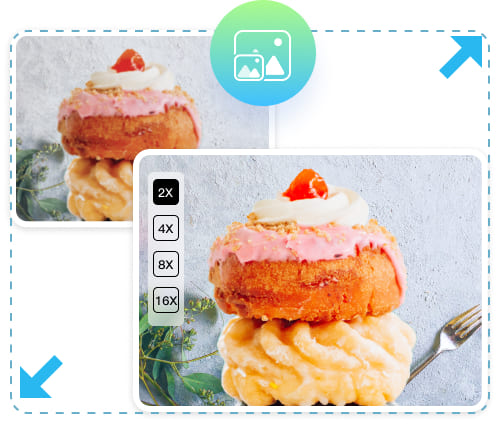
Zvětšení obrazu pomocí technologie AI (bez ztráty kvality)
AI Photo Editor je kouzelný nástroj se špičkovou technologií AI, který inteligentně analyzuje detaily obrazových pixelů a bezztrátově přibližuje. S tímto výkonným AI zvětšovačem obrazu nebudou žádné pixelové nebo rozmazané obrázky. V AI Photo Editor můžete jasně vidět detail obrázku a vytvořit obrovský, ale jasný plakát.
Vylepšete kvalitu a rozlišení fotografií bez námahy
AI Image Enhancer je vynikající nástroj, který dokáže vylepšit váš obrázek snížením šumu, doostřením, rozmazáním nebo zesvětlením obrázku bez zvětšení jeho velikosti. Umožňuje také zvýšit rozlišení obrazu na 2×, 4×, 6×, 8× bez ztráty kvality. Jeho vestavěná technologie AI vám může pomoci zpracovat obraz realističtěji. Pomocí této snadno použitelné funkce můžete rozmazané obrázky vyjasnit ve 3 krocích. S technologiemi akcelerace můžete zlepšit kvalitu obrazu během minuty.
Efektivní odstranění pozadí obrázku (již brzy)
Pomocí AI Photo Editor na vašem počítači snadno přeměňte obrázky různých formátů, jako jsou JPEG, JPG, BMP atd., na průhledné obrázky. AI Photo Editor inteligentně identifikuje všechny druhy pozadí, vymaže je a ponechá pouze požadovaný objekt. Mezitím, ať už je importovaný obrázek produkt, selfie, animace, grafika nebo jiné druhy, AI Photo Editor zvládne vše a vytvoří obrázky vhodné pro vaše plakáty, prezentace, bannery webových stránek atd.

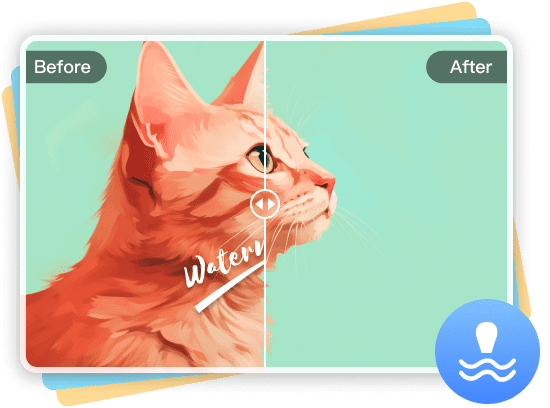
Odstraňte vodoznak z obrázků
Zbavit se vodoznaků na jakémkoli obrázku v AI Photo Editor je nejpřesnější řešení, jaké kdy můžete mít. Vodoznaky už nebudou bolet v krku. Tento odstraňovač využívá všechny prostředky, aby předpověděl, co je pod vodoznakem, upravil barvu a znovu vytvořil obrázek, aby poskytl nejlepší výsledek odstranění vodoznaku. Bez ohledu na text, obrázek nebo vodoznak loga je AI Photo Editor rychle všechny vymaže.
Jak používat AI Photo Editor
Upscale a Enlarge Image
Odebrat vodoznak z obrázku
1. Klepnutím na Přidat obrázek(y) nebo Přidat složku importujte své fotografie(y) do AI Photo Editor.
2. Automaticky zvýší velikost obrázku na 2×. Můžete jej dále zvýšit na 4×, 6× nebo 8×.
1. Klepnutím na tlačítko Start importujte obrázek.
2. Vyberte oblast vodoznaku pomocí nástroje Štětec, Laso nebo Polygonální.
3. Klepnutím na tlačítko Odebrat vodoznak odstraníte.
Plný průvodce